Na uw bestelling (met bewijs van betaling) ontvangt u een email met een inlogcode/licentiecode. Hiermee krijgt u toegang tot de installatieprocedure. Bewaar deze procedure goed, hij wordt slechts eenmalig verstrekt.
De licentie voor versie 7 verschilt van de vorige versie 6 !
Versie 7 is een upgrade van de versie 6 vanwege SEPA / IBAN dat betekent, dat er kosten aan verbonden zijn, ook als u reeds een helpdeskcontract heeft.
Het installatiebestand voor PC Leden is alleen te verkrijgen via de website www.pcleden.nl in het beveiligde deel.
Als u op uitvoeren klikt krijgt u het installatiescherm:
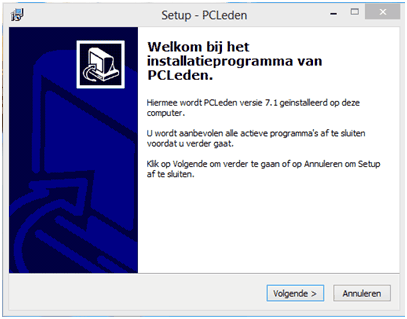
Tijdens de installatie (de setup) krijgt u steeds de mogelijkheid om het proces af te breken. Dat doet u met Annuleren. U krijgt een venster met de vraag of u de installatie wilt afbreken:
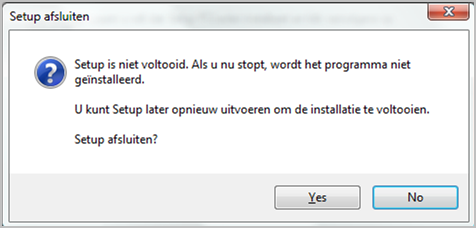
Als u dit venster met Ja bevestigt, wordt de installatie afgebroken. Er worden geen gegevens op uw harde schijf achtergelaten.
Gedurende de gehele installatieprocedure kunt u 'voor- en achteruit'.
In dit venster kiest u de Verenigingsnaam en de Vestigingsplaats van uw vereniging.
Na het invullen van een veld kunt u het best met de Tab-toets naar het volgende veld springen.
Het veld Identificatie is bedoeld om een unieke identificatie te geven aan deze installatie van PC Leden. Deze identificatie vindt u in de naam van de snelkoppeling, die wordt aangemaakt onder “Alle Programma´s”. De identificatie speelt een rol als u PC Leden meerdere malen installeert op uw machine.
Vanaf versie 7.5.x wordt de naam van de identificatie ook gebruikt om de folder te maken voor de gegevensbestanden.
Als u niets invult bij de identificatie dan wordt er bij de eerdere versies voor 7.5.x dan 7.1.2. V.V. fictief afgedrukt.
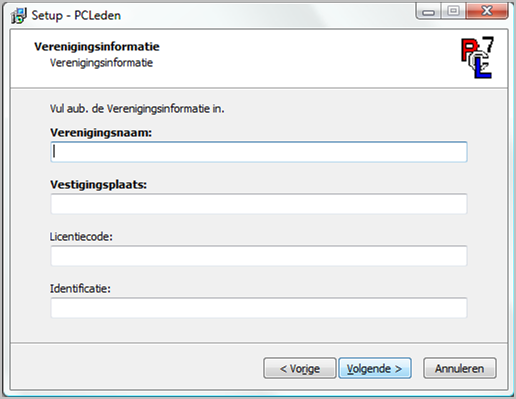
Met < Vorige keert u in het vorige venster terug, bijvoorbeeld om enkele installatiegegevens opnieuw vast te leggen.
U kiest Volgende >.
In het volgende venster ziet u de plaats op de harde schijf waar PC Leden (programma) wordt geïnstalleerd (de doelmap).
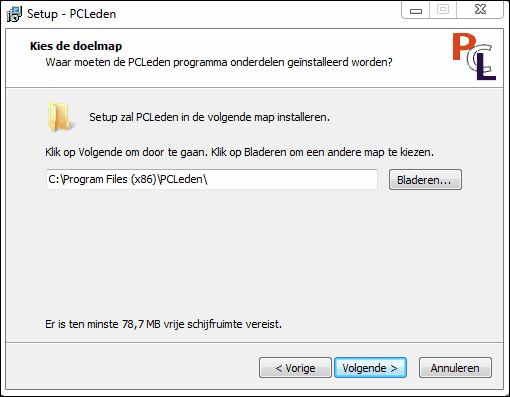
Op deze plek worden de gegevens van het programma bewaard.
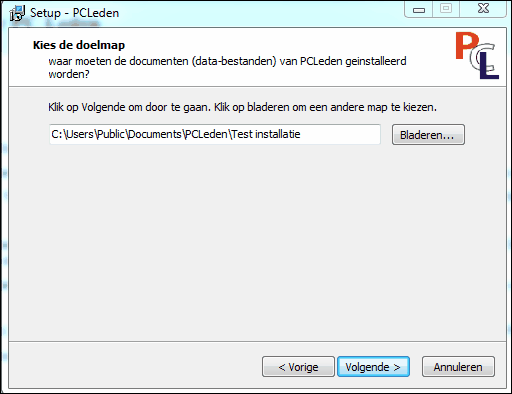
Kies Volgende >.
Het volgende venster geeft aan waar de snelkoppeling in de startmenu map komt:
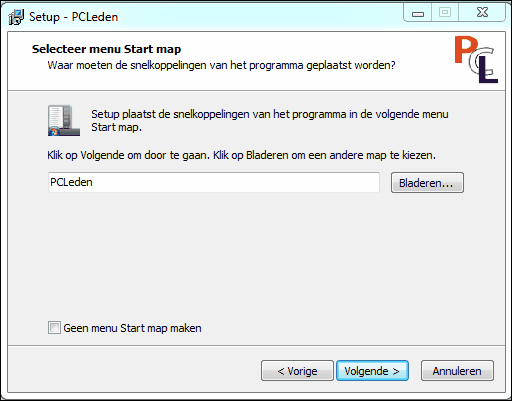
PC Leden plaatst automatisch een PC Leden-icoontje op uw bureaublad, tenzij u het veld Geen snelkoppelingen maken aanvinkt.
Kies Volgende >.
U krijgt nu een overzicht van de ingevoerde installatiegegevens:
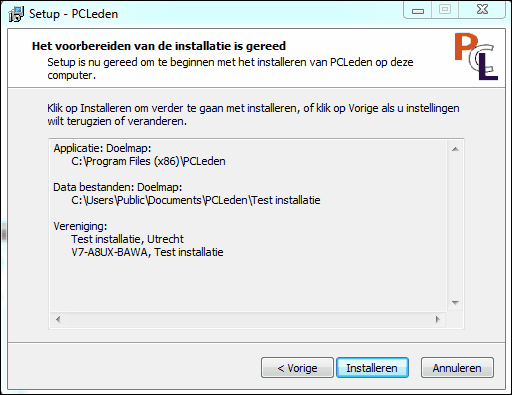
Kies < Vorige om opnieuw gegevens in te voeren.
Kies Installeren om PC Leden te installeren.
U volgt het installatieproces (het uitpakken) in het volgende venster:

Als de installatie slaagt, dan geeft PC Leden dat aan:
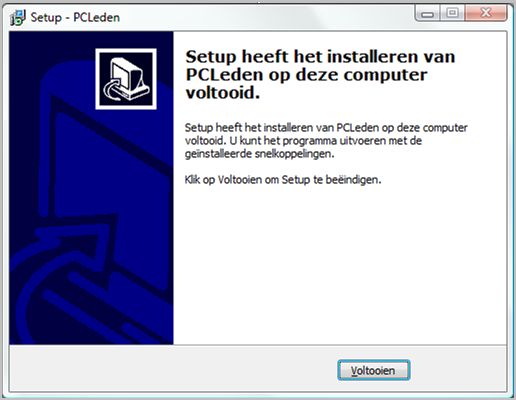
U bevestigt deze melding met Voltooien.
U kunt nu PC Leden starten.